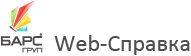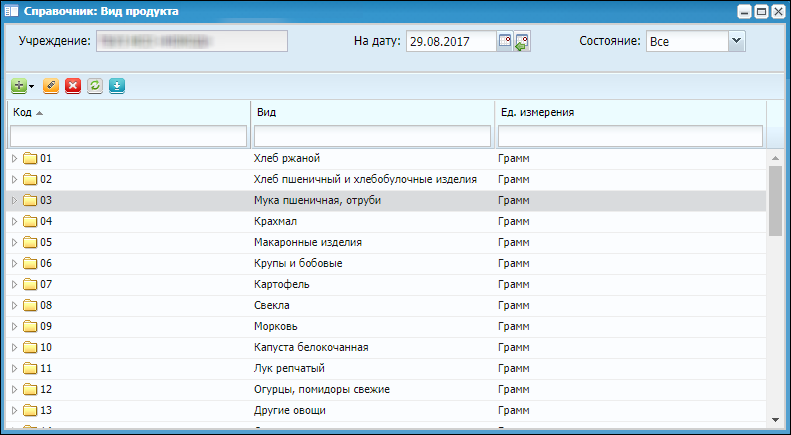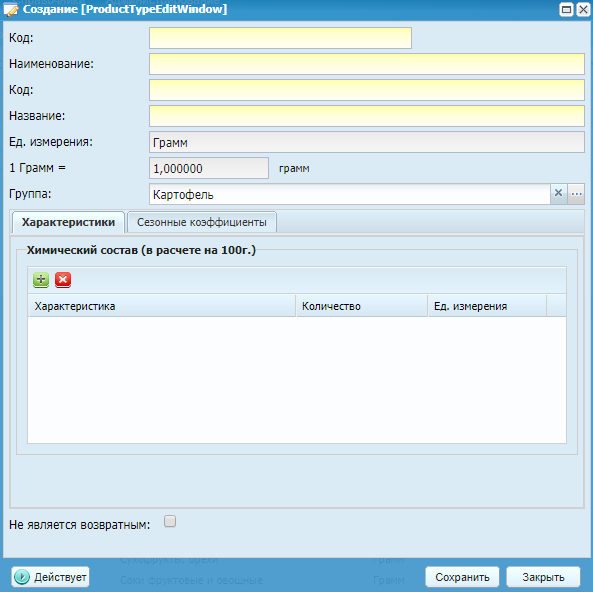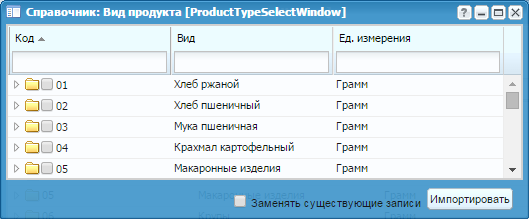Справочник «Виды продуктов» содержит перечень продуктов, согласно нормативным требованиям, который позволяет связать между собой продукты питания в диетах и блюдах.
Для работы со справочником выберите пункт меню «Справочники/ Виды продуктов». Откроется окно (Справочник «Виды продуктов»).
В верхней части окна расположен фильтр записей на текущую дату с возможностью выбора необходимого состояния: «Действующие», «Все». При выборе из выпадающего списка состояние «Действующие», отображаются только те группы и виды продуктов, которые действуют на указанную дату в окне «Дата».
Чтобы добавить новое значение в справочник, нажмите на кнопку «Добавить» ( ) и выберите пункт:
) и выберите пункт:
-
«Новый в корне»;
-
«Новый дочерний».
При выборе пункта «Новый в корне» откроется окно (Рисунок «Создание»). Заполните поля:
-
«Код» – введите код группы;
-
«Наименование» – введите наименование группы;
-
«Код» – введите код продукта;
-
«Название» – введите наименование продукта;
-
«Ед. измерения» – введите единицу измерения продукта;
-
«В граммах» – введите значение единицы измерения в граммах;
-
«Действует» – укажите период действия добавляемого значения, нажмите на кнопку, откроется окно «Активность», в котором заполните поля и нажмите на кнопку «ОК»:
-
«Статус» – выберите значение из выпадающего списка с помощью кнопки
 ;
;
-
«Период действия с/по» – введите даты с клавиатуры или с помощью календаря
 .
.
-
После заполнения полей нажмите на кнопку «Сохранить». В справочнике появится новое значение.
Выбор пункта «Новый дочерний» доступен только тогда, когда выделена какая-нибудь группа справочника. При выборе данного пункта откроется окно (Рисунок «Создание» ), заполните поля аналогично предыдущему окну:
-
«Код»;
-
«Наименование»;
-
«Код»;
-
«Название»;
-
«Ед. измерения»;
-
«1 грамм=» – поле заполняется автоматически;
-
«В граммах»;
-
«Не является возвратным» – установите «флажок», если добавляемый вид продуктов не является возвратным;
-
«Действует».
Примечание – Период действия продукта не может быть больше периода действия группы.
Выберите значение в поле «Группа» при необходимости. Нажмите на кнопку  , в открывшемся окне «Справочник: вид продукта» выделите
значение и нажмите на кнопку «Выбрать» или выберите его двойным нажатием
кнопки мыши.
, в открывшемся окне «Справочник: вид продукта» выделите
значение и нажмите на кнопку «Выбрать» или выберите его двойным нажатием
кнопки мыши.
Чтобы добавить новую запись на вкладку «Характеристики», нажмите на кнопку
«Добавить» ( ), откроется конфигурационное окно, в котором заполните
поля:
), откроется конфигурационное окно, в котором заполните
поля:
-
«Характеристика» – нажмите на кнопку
 , откроется окно «Характеристики продуктов
питания». В левой части окна выделите группу характеристик, в правой
части окна отобразятся характеристики данной группы. Выделите
характеристику и нажмите на кнопку «Выбрать» или выберите значение
двойным нажатием мыши;
, откроется окно «Характеристики продуктов
питания». В левой части окна выделите группу характеристик, в правой
части окна отобразятся характеристики данной группы. Выделите
характеристику и нажмите на кнопку «Выбрать» или выберите значение
двойным нажатием мыши;
-
«Кол-во» – введите количество с клавиатуры;
-
«Единица измерения» – поле заполняется значением по умолчанию в зависимости от выбора значения в поле «Характеристика».
На вкладке «Сезонные коэффициенты» можно установить значение коэффициента брутто на каждый месяц. Чтобы изменить значение коэффициента, нажмите на столбец с числовым значением напротив нужного месяца и введите новое значение с клавиатуры.
Нажмите на кнопку «Сохранить», новое значение будет добавлено в выбранную группу.
Для импорта справочника «Виды продуктов» нажмите на кнопку «Импорт» ( ). Откроется окно (Рисунок «Выбор импортируемой
информации»).
). Откроется окно (Рисунок «Выбор импортируемой
информации»).
В открывшемся окне отметьте «флажком» ( ) импортируемые данные и нажмите на кнопку
) импортируемые данные и нажмите на кнопку  .
.
В случае необходимости установите «флажок» в поле  , после чего виды продуктов, существующие на учреждении,
будут заменены.
, после чего виды продуктов, существующие на учреждении,
будут заменены.